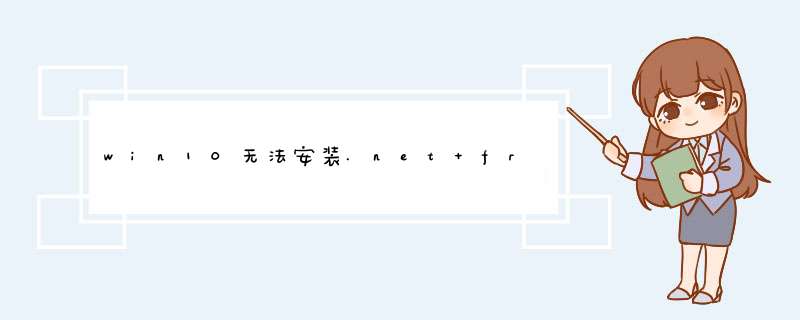
1、首先打开“我的电脑”,然后右键点击选择“管理”
2、在打开的“计算机管理”窗口中打开“服务和应用程序→服务”
3、在列表中找到“Windows Update”,打开
4、启动类型:自动,服务状态下面点击启动
5、在搜索Web和windows文本框输入”启用或关闭Windows功能“
6、按Enter,然后勾选” framework3.5“,再点击“确定”,接下来只要等待几分钟就可以了
win10更新错误0x800f081f具体解决方法:1、将win10安装光盘iso文件加载到虚拟光驱中。
2、win键+r键一起按,输入cmd后回车。
3、在cmd的命令行窗口里输入:cd
c:\windows\system32跳转到system32目录。
4、再复制如下代码,在命令行窗口里点右键就可以粘贴了,其中f盘需更改为你虚拟光驱的盘符,即iso文件加载的盘符位置。
dism.exe
/online
/enable-feature
/featurename:netfx3
/source:f:\sources\sxs
具体解决方法:1、首先我们需要Windows10的DVD镜像,这个可以在msdn我告诉你下载。如图3:
2、然后需要运行管理员cmd。在开始菜单右键,选择【命令提示符(管理员)】,如图4所示。也可以通过其他途径运行管理员cmd。cmd启动之后如图5所示。
3、双加下载的DVD镜像,Windows10自带虚拟光驱功能,所以双击就会加载一个虚拟光驱。注意加载的盘符,如图6所示。然后在cmd中输入DISM /Online /Cleanup-Image /RestoreHealth /Source:wim:H:\sources\install.wim:1 /limitaccess。其中的H就是盘符,改成对应的盘符即可,其他都不用变,然后回车,等待到100%完成即可。此语句的作用是将Windows的DVD镜像中的install.wim作为修复Windows映像(wim)的数据源,对当前的Windows映像进行修复
4、最后可以回到Windows可选功能,安装自己需要的功能,如图7,8,9。图10中的绿色框,可以查看既往的安装记录,如果出错能够看到出错代码,如图1。在图10中可以看到之前安装失败的【图像工具】已经安装上了
欢迎分享,转载请注明来源:内存溢出

 微信扫一扫
微信扫一扫
 支付宝扫一扫
支付宝扫一扫
评论列表(0条)